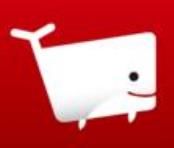在当今信息爆炸的时代,一篇吸引人的文章配上合适的封面图至关重要。而秀米编辑器作为一款强大的图文编辑工具,掌握其裁剪封面图的技巧能让你的文章更具吸引力。
进入裁剪界面
首先,打开秀米编辑器,在你准备好要作为封面图的素材后,选中该图片。此时会发现图片周围出现操作框,点击图片上方的“裁剪”按钮,即可进入裁剪模式。
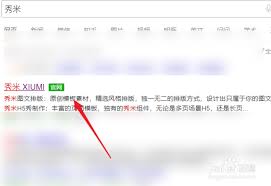
自由裁剪
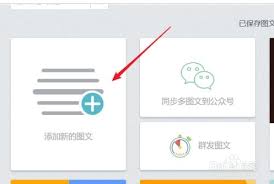
秀米编辑器提供了灵活的自由裁剪方式。你可以通过拖动图片边框上的控制点,随心所欲地调整图片的大小和形状。比如,你想让封面图呈现出正方形,那就将图片的四个角调整到合适的位置,使图片变为正方形。这种自由裁剪能充分满足你对封面图独特形状的创意需求。
预设裁剪比例
除了自由裁剪,秀米编辑器还提供了多种预设的裁剪比例。点击“裁剪”按钮旁边的下拉箭头,就能看到诸如 1:1、3:4、4:3 等常见的比例选项。如果你不确定什么样的比例适合你的文章主题,不妨试试这些预设比例。例如,1:1 的正方形比例常用于简洁大气的封面,能突出主体;3:4 的比例则适合展现纵向的内容,给人一种延伸感。
裁剪技巧
在裁剪封面图时,有一些实用的技巧。要突出主体,将你希望读者关注的内容放在裁剪后的图片中心位置。如果图片中有多个元素,通过裁剪只保留最重要的部分,让封面更加简洁明了。同时,注意图片的整体构图,保持画面的平衡与和谐。避免裁剪掉关键信息,确保封面图能够准确传达文章的核心内容。
实时预览
秀米编辑器的一大优势就是实时预览功能。在裁剪封面图的过程中,你可以随时查看裁剪后的效果。这样能及时调整裁剪的位置和比例,直到达到你满意的封面图效果为止。无需反复尝试,大大节省了时间和精力。
通过秀米编辑器裁剪封面图,无论是自由裁剪还是利用预设比例,都能让你的文章封面图更加出色。掌握这些裁剪技巧,结合文章内容,打造出吸引人的封面,从而吸引更多读者的关注,让你的文章在众多信息中脱颖而出。